企业进行数据分析时,为了保密或业务需要,有许多业务数据,一些员工是无权查看的,这时需要对不同人员的数据权限进行管控。
在数林BI中,管理人员只需绑定相关用户属性设置权限即可便捷实现。那么具体授权操作是如何实现的?我们通过两个实例来和大家分享。
BI权限设置实例一
以业务员销售分析这一模型为例,每个业务员只能查看本年自己的个人业绩情况。
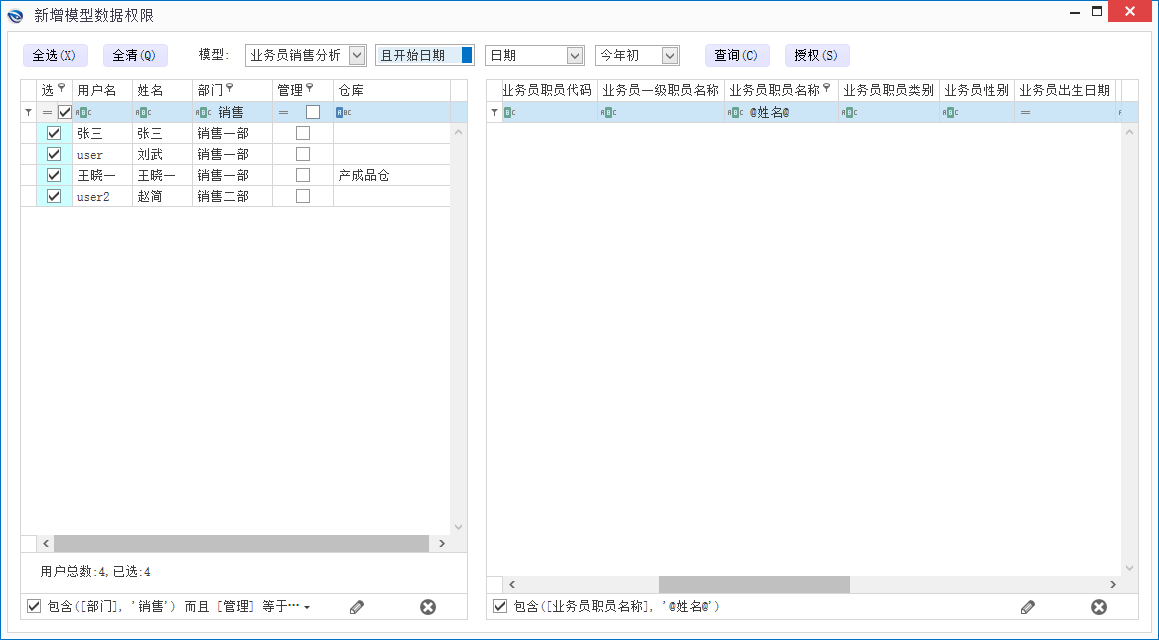
如图所示,点击【基础设置】模块,选择用户后单击【模型数据】-【新增】,进入新增模型数据权限界面,对“业务销售分析”这一模型进行授权(若是其他分析报表的数据授权也可参照此例):
1.部门处过滤“销售”,查看所有销售部职员;
2.管理处取消“选中”,排除所有管理人员;
3.点击【全选】,选择所有显示的用户;
4.点击“仅表格条件”变更为“且开始日期”并将“上一次更新”修改为“今年初”;
5.在“业务员职员名称”下方的过滤栏输入“@姓名@”,保存即可完成所有业务员的授权。
BI权限设置实例二
还是以业务销售分析模型为例,假设每个部门经理只能查看自己负责的部门业绩情况,操作步骤依然类似:
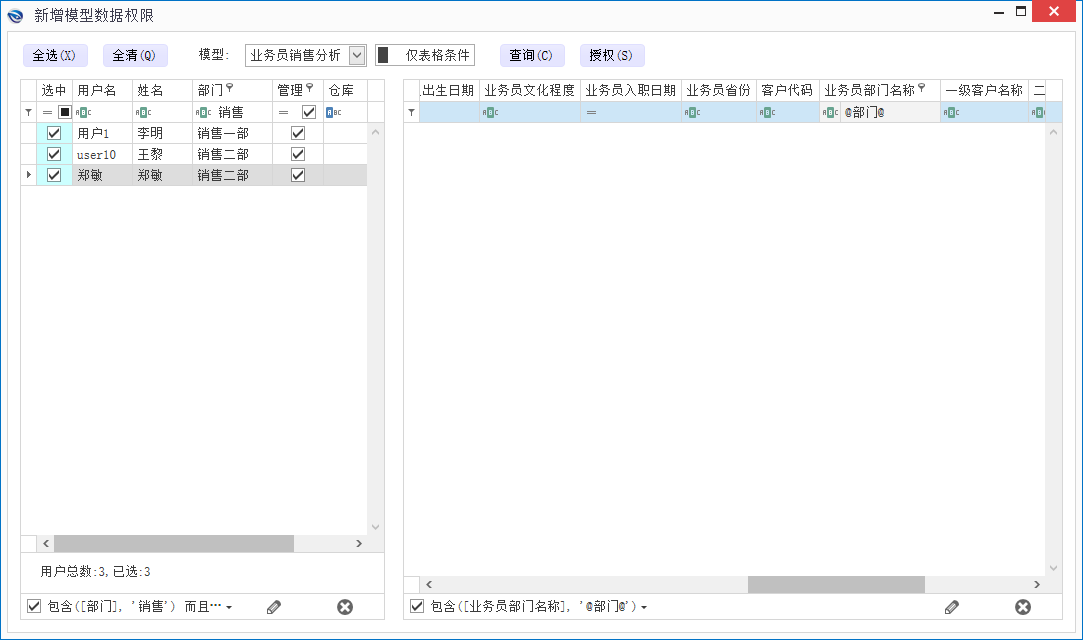
1.部门处过滤“销售”,查看所有的销售部职员;
2.管理处选择“选中”,查看所有管理人员;
3.点击【全选】,选择所有显示的用户;
4.在“业务员部门名称”下方的过滤栏输入“@部门@”,保存即可完成所有业务经理的授权。
当然,管理员也可通过自定义属性,将需要的属性进行维护,用上述类似的便捷操作对用户的数据模型权限进行授权,让管理员减少重复的授权操作。如图所示:
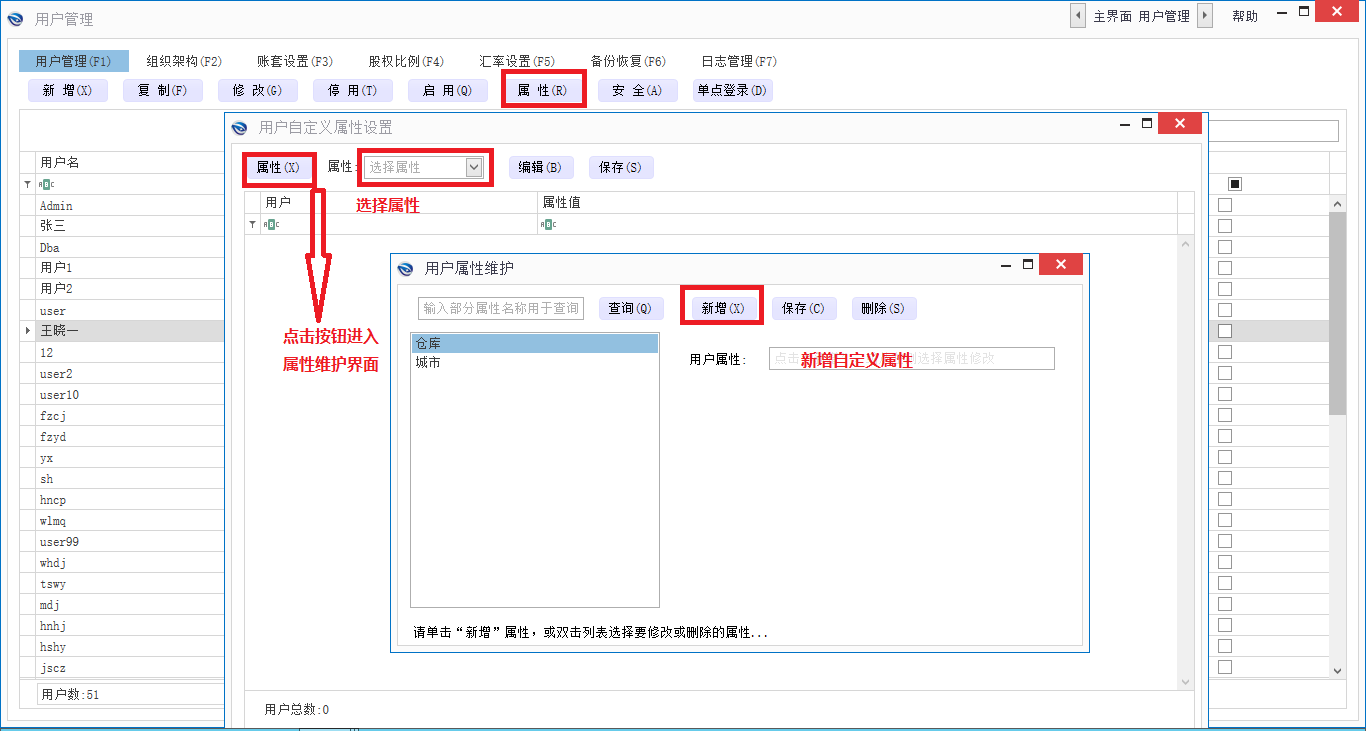
通过BI权限管控后,可实现相同报表的数据呈现将发生变化,比如每个业务员只能查看自身的业绩,如下图:
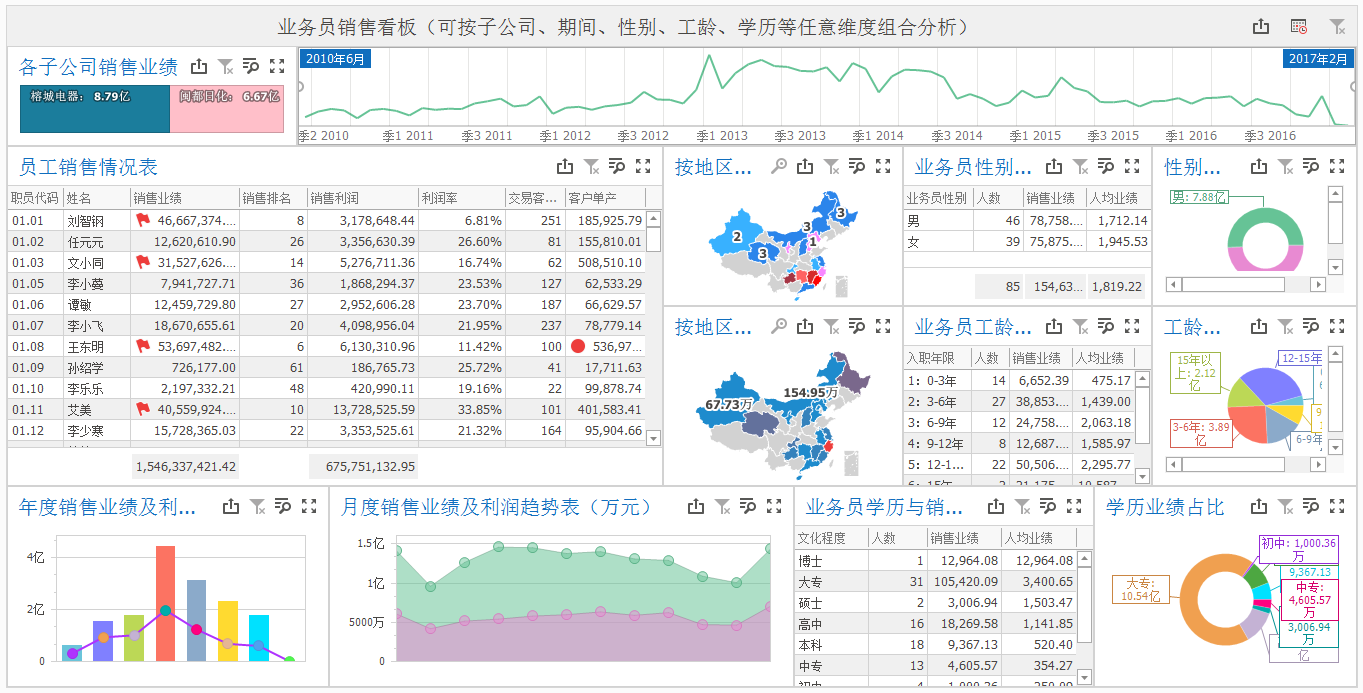
未进行数据权限管控前,所有业务员的业务数据均可查看,而进行权限管控之后,每个员工只能查看自身权限范围内的数据,如图:
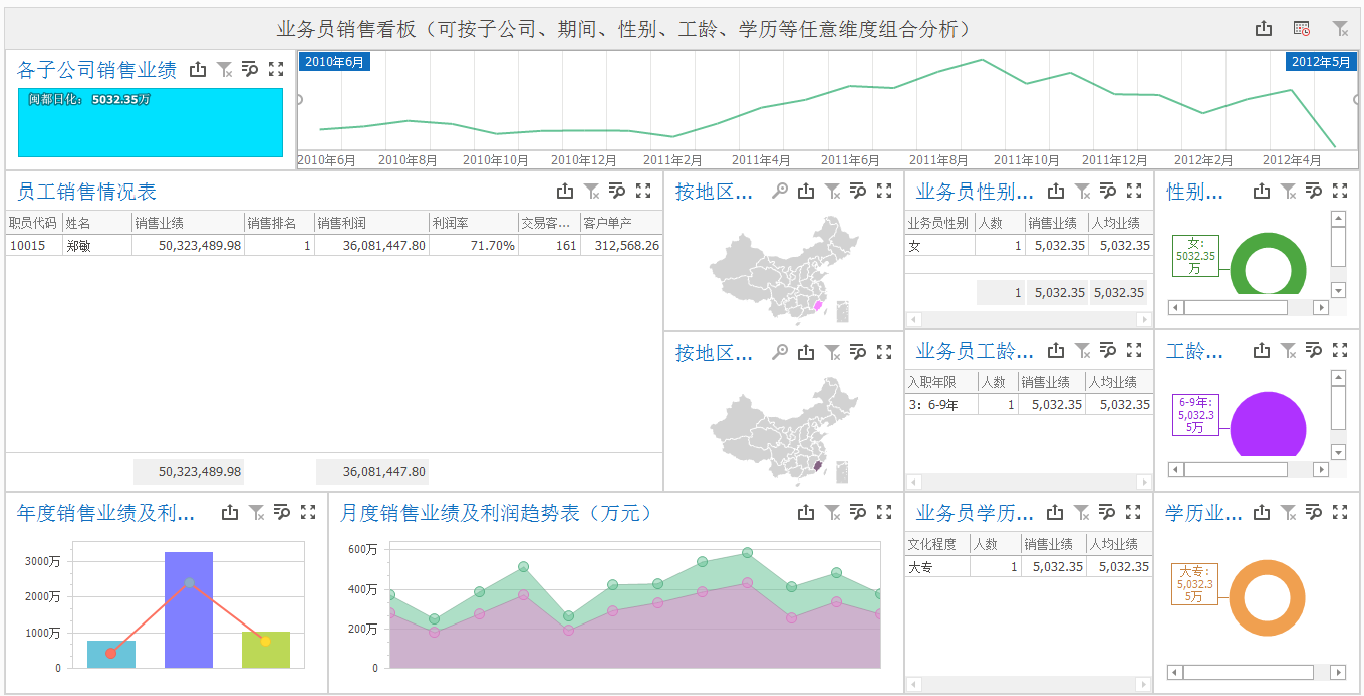
关于数林BI更多权限设置操作,用户可参考我们之前分享的BI权限相关文章内容,或联系我们在线体验。



